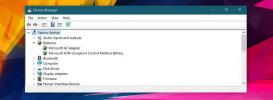Salīdziniet Visual Studio 2010 koda moduļus ar starpliktuvi
Diezgan bieži notiek, ka mēs saskaramies ar diviem acīmredzami vienādiem moduļiem koda failā, kas atvērts Visual Studio. Tā kā koda struktūras salīdzināšana Visual Studio ir samērā sarežģīta nekā citām vieglas programmatūras IDE, tāda ir atrast citus veidus, nevis atvērt divus Visual Studio logus, lai atrastu atšķirības starp kodu struktūrām / moduļiem jautājums. Daudzi lietotāji vienkārši nokopē koda moduļus vienkāršā teksta failā un pēc tam salīdzina tos blakus, lai atrastu atšķirības. Ja jūs ienīstat notiekošos procesus, lai salīdzinātu divas Visual Studio kodu struktūras, Starpliktuve nodrošina vienkāršu, bet ātru risinājumu. Tā ir neliela pievienojumprogramma, kas lietotājiem ļauj salīdzināt koda moduļus, kas pārvietoti uz Windows starpliktuvi, izmantojot jebkuru ārēju failu salīdzināšanas rīku.
ClipboardDiff pats pievieno opciju Visual Studio 2010 konteksta izvēlnē ar peles labo pogu, lai jūs varētu ātri mainīt koda salīdzināšanas argumentus un apskatīt atšķirības saistītajā failu salīdzināšanas rīkā. Pirms sākat instalēt pievienojumprogrammu, pārliecinieties, vai Visual Studio 2010 nedarbojas fonā. Tagad instalējiet spraudni un izvēlnē Rīki atlasiet ClipboardDiff Settings.
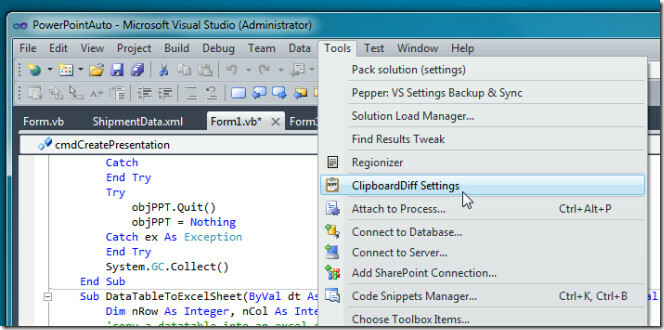
Tiek parādīts jauns dialoglodziņš, kurā jums tiek lūgts norādīt jebkura jūsu izvēlēta ārēja faila salīdzināšanas utilītas failu. Ja tādu vēl neesat instalējis, varat izvēlēties vienu no šiem rīkiem; DiffMerge, WinMerge, un kDiff3. Piemēram, ja izvēlaties DiffMerge, ievadiet DiffMerge lietojumprogrammas izpildāmā faila avota ceļu un noklikšķiniet uz Labi.
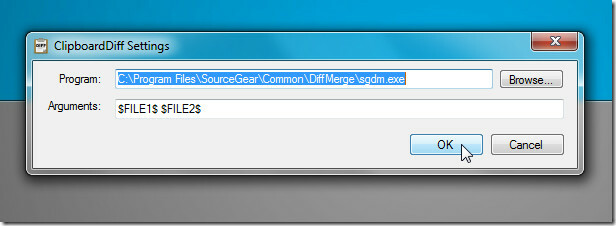
Kad vēlaties salīdzināt divus koda moduļus, lai atrastu atšķirības, kas saistītas ar tekstu, nokopējiet koda daļu, kuru vēlaties salīdzināt, ar Windows starpliktuvi. Tagad pārejiet pie otrā koda moduļa, kas atrodas Visual Studio dokumentā, atlasiet salīdzināmo daļu, ar peles labo pogu noklikšķiniet uz konteksta izvēlnes un noklikšķiniet uz Izvērst atlasi starpliktuvē. Pēc koda izvēles varat alternatīvi izmantot arī taustiņu kombināciju Shift + Alt + J.
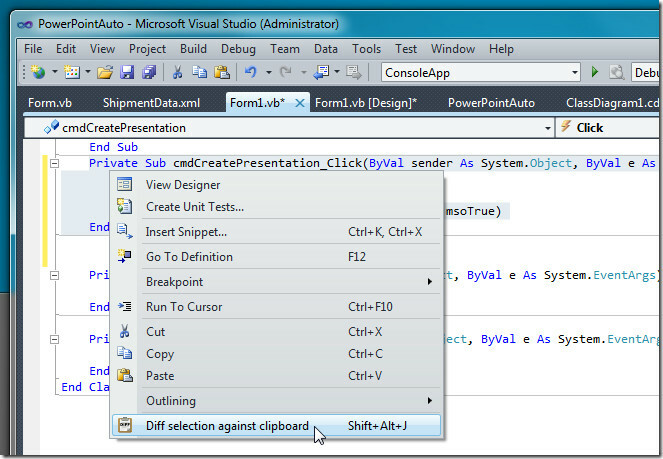
Tas nekavējoties atvērs divas koda struktūras / moduļus norādītajā failu salīdzināšanas rīkā. Tas ļauj ātri analizēt atšķirības starp tām.
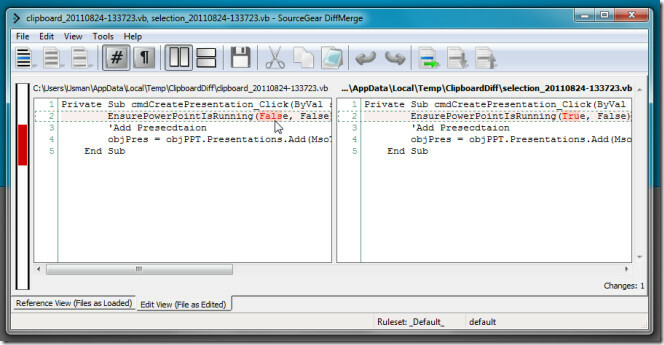
Ja jūsu norādītais rīks atbalsta apvienošanas funkciju, varat mainīt failu salīdzināšanas argumentus no ClipboardDiff iestatījumu loga. ClipboardDiff darbojas tikai vietnē Visual Studio 2010.
Lejupielādējiet ClipboardDiff
Meklēt
Jaunākās Publikācijas
MindStick SurveyManager: viegli izveidojiet un izvietojiet ASP.NET tīmekļa aptaujas
Tiešsaistes aptaujas katru dienu kļūst populāras galvenokārt tāpēc,...
Ko darīt, ja akumulators ir pievienots, tas netiek uzlādēts
Novietojot peles kursoru virs akumulatora ikonas sistēmas teknē, ta...
Kā atspējot Windows PowerShell 2.0 operētājsistēmā Windows 10
Pašreizējā Windows PowerShell versija ir 5. PowerShell ir iepriekš ...